要查看win10电脑硬盘读写速度该怎么办 查看win10电脑硬盘读写速度的方法
发布时间:2017-07-04 14:41:35 浏览数:
今天给大家带来要查看win10电脑硬盘读写速度该怎么办,查看win10电脑硬盘读写速度的方法,让您轻松解决问题。
怎么查看Win10电脑硬盘读写速度?说起来多少让人感觉有点啼笑皆非!有些朋友总害怕自己的硬盘挂掉。是不是想查看下电脑硬盘读写速度情况,难道您经常看,硬盘就坏不掉了?兵来将挡水来土掩,真就是硬盘坏掉了,那是他该坏了,虽然金钱受点损失,但是新硬盘肯定比旧硬盘好用!不过了解查看方式是一种技能,我们还是有必要学习的,下面操作方法以Win10演示,同样适于Win8!
第一步、任务栏空白处右击鼠标,菜单中选择“任务管理器”
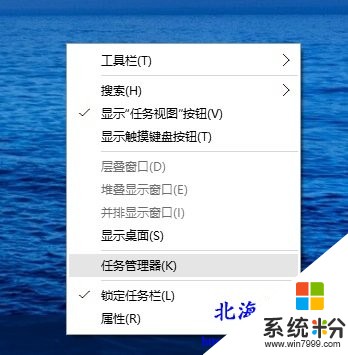
第二步、任务管理器窗口,点击切换到“性能”选项卡,然后点击左侧“磁盘”选项,这里有您想知道的一切,当然我们需要懂相关的专业知识
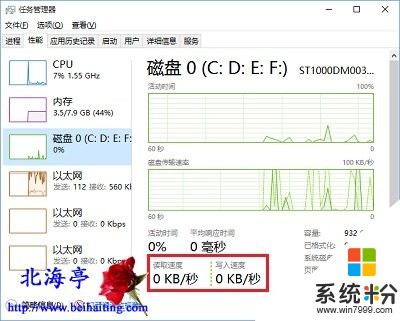
怎么查看Win10电脑硬盘读写速度的操作方法很简单,但是真正能完全看懂,是另一码事。
扩展阅读:Win10双显示器怎么快速设置/切换显示器桌面?
(责任编辑:IT信息技术民工)以上就是要查看win10电脑硬盘读写速度该怎么办,查看win10电脑硬盘读写速度的方法教程,希望本文中能帮您解决问题。